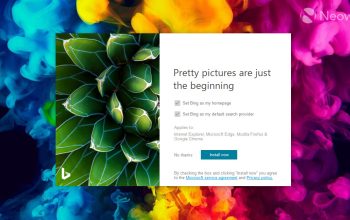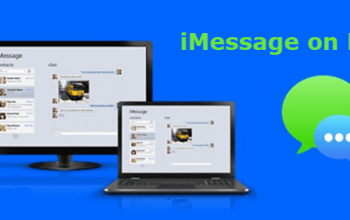Windows adalah sebuah sistem operasi yang dibuat oleh salah satu perusahaan teknologi terkemuka, yaitu perusahaan Microsoft. Sistem ini dirancang untuk digunakan pada komputer pribadi (PC), laptop, tablet, dan beberapa perangkat lainnya. Sistem operasi ini memiliki berbagai fitur, yang diantaranya adalah menjalankan program-program produktivitas, menjelajahi internet, memutar media seperti music dan film, serta melakukan berbagai kegiatan lainnya yang mendukung produktivitas Anda dan tentunya juga hiburan.
Pentingnya update sistem Windows tidak bisa di anggap remeh karena memiliki peran yang sangat penting dalam aspek menjaga keamanan, kinerja, dan fungsi berbagai perangkat yang ada dalam system windows tersebut.
Selain memberikan keamanan yang lebih baik dan juga memberikan fungsi kinerja dari berbagai macam perangkat yang terdapat dalam system windows tersebut, update juga akan memberikan banyak inovasi baru atau pembaruan dari berbagai macam fitur yang belum ada atau fitur yang memiliki bug tertentu. Namun tidak dapat di ungkiri bahwa kesalahan saat melakukan pembaruan sistem operasi Windows bisa saja terjadi dan akan menjadi sebuah masalah bagi windows Anda. Salah satu masalah yang sering muncul adalah pesan kesalahan ‘Windows Update Failed’.
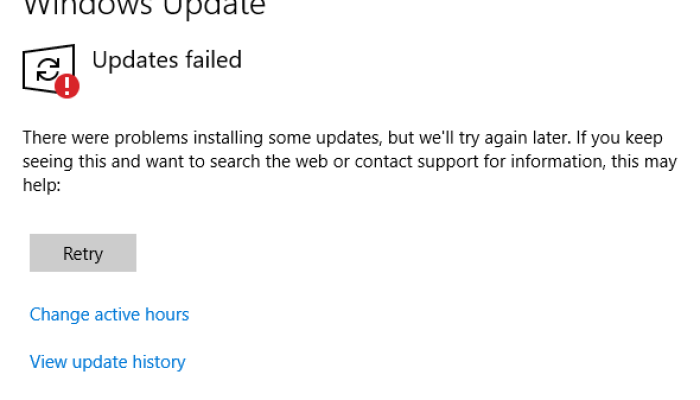
Jika Anda menghadapi masalah tersebut jangan khawatir, karena kami sudah mengumpulkan 7 Cara Mengatasi Error ‘Windows Update Failed’ dalam Sekejap, berikut cara-caranya:
- Restart Komputer
Langkah pertama yang harus Anda lakukan adalah mencoba me-restart komputer Anda. Terkadang, masalah sederhana seperti ini dapat diselesaikan dengan me restart ulang computer Anda.
- Periksa Koneksi Internet
Pastikan koneksi internet Anda stabil dan terhubung dengan baik. Jika koneksi internet Anda tidak stabil, proses pembaruan Windows mungkin gagal atau terhenti di tengah jalan. Karena proses update windows tersebut memerlukan koneksi internet yang bagus agar berjalan dengan lancar.
- Cek Ruang Penyimpanan
Pastikan bahwa Anda memiliki ruang penyimpanan yang cukup di komputer Anda. Pembaruan Windows sering membutuhkan ruang penyimpanan yang cukup besar untuk mengunduh dan menginstal pembaruan.
- Periksa Pengaturan Pembaruan
Buka Pengaturan Windows dan periksa pengaturan pembaruan. Pastikan bahwa pengaturan pembaruan Anda telah disetting dengan benar dan tidak ada pengaturan system lain yang akan mempengaruhi proses pembaruan sistem.
- Jalankan Perbaikan Pembaruan Windows
Windows memiliki fitur perbaikan bawaan yang dapat membantu memperbaiki masalah pembaruan. Buka Pengaturan > Pembaruan & Keamanan > Perbaiki Masalah dan jalankan perbaikan pembaruan Windows.
- Hapus File Sementara
Bersihkan file-file sementara dan cache yang mungkin mengganggu proses pembaruan. Anda dapat menggunakan alat bawaan seperti Disk Cleanup atau aplikasi pihak ketiga untuk membersihkan file-file tersebut.
- Cek Kompatibilitas Perangkat
Pastikan bahwa perangkat keras dan perangkat lunak komputer Anda sesuai dengan pembaruan Windows yang sedang diinstal. Terkadang, konflik perangkat keras atau perangkat lunak dapat menyebabkan pembaruan gagal.
Jika Anda masih mengalami kesalahan ‘Windows Update Failed’ setelah mencoba langkah-langkah di atas, Anda mungkin perlu mencari bantuan dari spesialis teknis atau mendapatkan bantuan melalui forum komunitas Windows. Jangan ragu untuk mencari solusi yang tepat agar Anda dapat kembali menggunakan komputer Anda dengan lancar tanpa masalah pembaruan. Semoga bermanfaat.